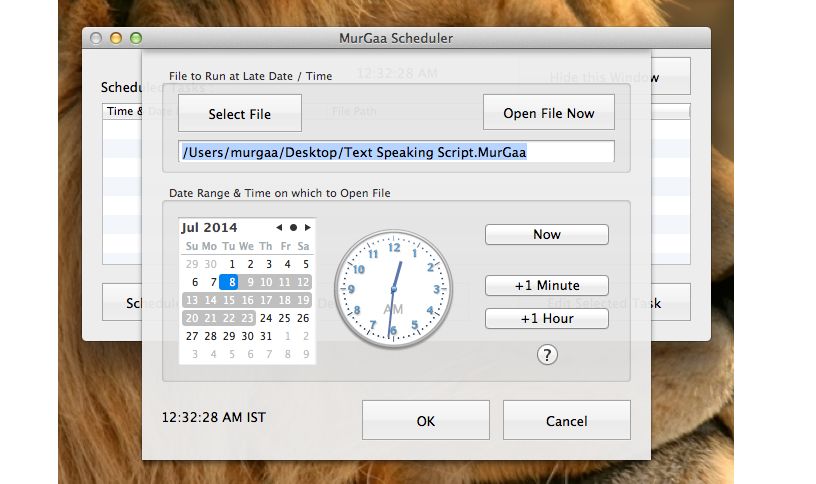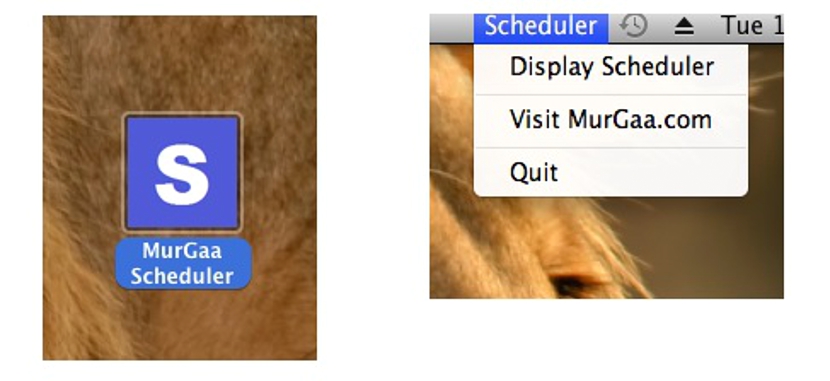
尽管我们组织起来非常有条理,并且可以在Mac OS X的计算机上及其每个应用程序中以有序的方式工作,但在某些情况下,我们总是无法处理一些参数。 例如,l运行应用程序或打开特定文件 我们可能需要一些额外的时间。
与Windows一样, 安排计算机关机 一定时间后,同样在装有Mac OS X的计算机中,这可能会成为一个很大的需求。 出于这个原因,在本文中,我们将建议使用我们发现的有趣的应用程序,除了完全免费之外, 这将有助于我们按计划运行一些应用程序。
在Mac OS X中创建计划任务
为了实现这一目标,我们必须依靠一种应用程序,目前我们将推荐给一个名为“穆尔加调度器»而且你可以 从以下链接下载。 该工具与Mac OS X 10.6及更高版本兼容,在继续下载和安装该工具之前,应考虑此问题。 至于用户和管理界面,在完成我们将委托给它的任务时,它同时为我们提供了一个极简但完整的方面。
我们放在顶部的图像与Mac OS X的该工具的界面相对应,您已经可以在其中欣赏一些我们肯定会容易识别的方面。 只有那里 我们已经执行了3个计划任务(例如) 这已经使我们对在此应用程序中使用的尺寸有了一点了解。 这意味着我们可以在定义的时间执行计划的,自动化的要执行的任务的完整列表。
我们不仅可以在装有Mac OS X的计算机上运行计算器和任何其他工具,而且还可以 使用特定的应用程序打开文件。 仅举一个后者的小例子,我们可以建议,如果我们一直在研究需要很长时间才能打开的复杂艺术品,则可以将其安排在运行半小时后再进入计算机前,这一切准备就绪。
这些任务中的每一个都可以选择进行编辑或进行一些更改。 在同一幅图中,我们可以欣赏到这方面,这暗示了以下可能性:
- 安排新任务。
- 编辑所选任务。
- 删除所选任务。
- 删除所有计划的任务。
- 打开一个特定的文件。
- 隐藏计划的任务窗口。
您可以通过工具显示的这些其他选项执行所需的任何操作。 当你去 创建一个新的计划任务, 随即会出现一个新窗口,您必须在其中定义一些方面才能实现。
在上面放置的图像中,我们可以看到我们所说的内容,也就是说,我们将有可能 选择要在特定日期运行的文件或工具; 为此,我们将使用一个简单的日历以及一个小时钟。 如果必须每天执行此任务(或每月仅执行其中的一部分),则必须使用Shift或CTRL键选择这些天,所有这些都取决于我们使用此工具计划的工作计划在Mac OS X上。
完成此工具中的任务计划后, 您可以通过前面提到的选项来隐藏窗口; 应当注意,该应用程序将被隐藏,但将继续在后台运行,如果我们从顶部栏中选择该应用程序,则可以使其再次出现。 毫无疑问,对于所有使用Mac OS X的计算机上工作的人来说,这是一个很好的选择, 执行时间短 某些应用程序或文件。